Как быстро установить все драйвера на ПК
 После чистой установки или переустановки операционной системы Windows наступает ответственный этап – установка драйверов на каждое устройство. Частенько возникают трудности с установкой драйверов на то или иное устройство. Сегодня мы рассмотрим способ, который предусматривает быструю установку драйверов на компьютер. Нам не придется качать каждый драйвер на каждое устройство, так как это все за нас сделает автоматизированная программа DriverPack Solution Online.
После чистой установки или переустановки операционной системы Windows наступает ответственный этап – установка драйверов на каждое устройство. Частенько возникают трудности с установкой драйверов на то или иное устройство. Сегодня мы рассмотрим способ, который предусматривает быструю установку драйверов на компьютер. Нам не придется качать каждый драйвер на каждое устройство, так как это все за нас сделает автоматизированная программа DriverPack Solution Online.Как быстро установить драйвера на компьютер?
Наверняка, многие из Вас слышали за программу DriverPack Solution, а кто-то возможно и пользовался ею. При ее запуске, начинается сканирование компьютера на наличие драйверов всех устройств компьютера. После можно было выбрать из списка, какие драйвера нужно установить или обновить. Устанавливаются драйвера в автоматическом режиме, то есть Ваши действия минимальны. Весит программа DPS до 10 Гигабайт. Однако, теперь, на официальном сайте появилась другая версия программы под названием DriverPack Solution Online. Эта утилита занимает около 2-х Мегабайт и загружает на Ваш компьютер только те драйвера, которые необходимо.
Утилита бесплатна, поэтому это как раз то что нам нужно, тем более полностью на русском языке. Перейдем на официальную страницу и скачаем DPS http://drp.su/ru/.
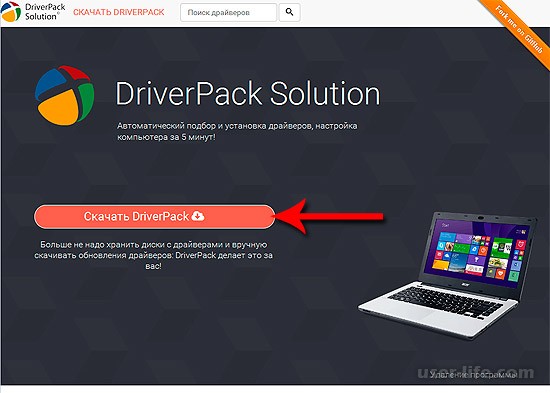
Устанавливается DriverPack легко, поэтому процесс установки я не буду затрагивать.
В итоге на рабочем столе появится значок программы. Запустим его. После запуска советую Вам выбрать "Установить вручную", так как в этом режиме Вы сможете сами выбирать, что необходимо установить.
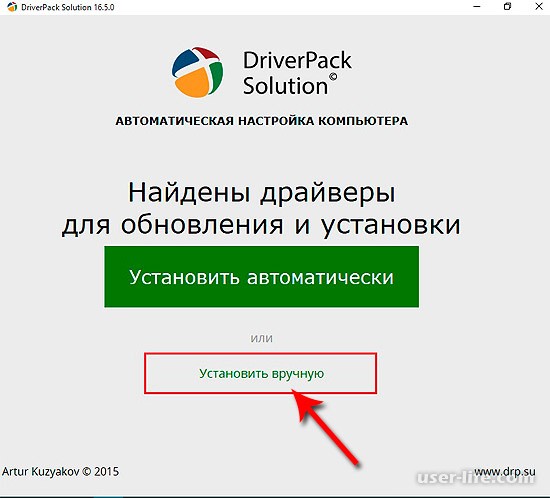
Далее мы видим программа разделена на две части: левую и правую. В левой стороне находятся две вкладки драйвера и софт. В правой же части отображаются все наши драйвера, нуждающиеся в установке или в обновлении. Чтобы не устнавливать программы, а сразу приступить к установке, нужно спуститься вниз и нажать "Установить драйвера". Если какие либо драйвера не нужно устанавливать, то снемите соответствующую галку.
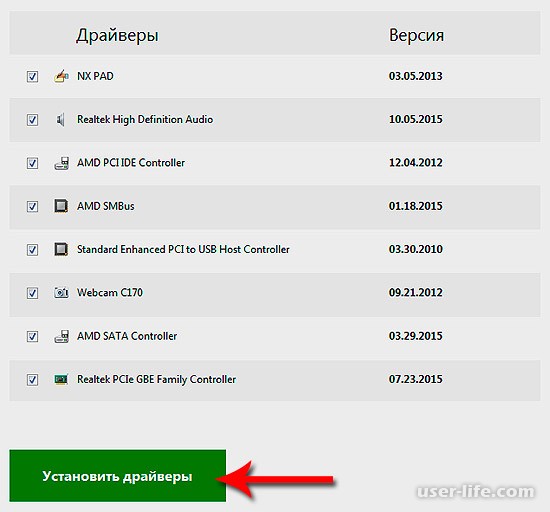
После начнется процесс загрузки драйверов и их установка. Когда программа завершит установку, желательно перезагрузить ПК.

После запуска системы можете убедиться в Диспетчере устройств, что драйвера на все устройства успешно установлены.
На этом все, друзья!
Рейтинг:
(голосов:3)
Предыдущая статья: Как попасть в Boot Menu на компьютерах и ноутбуках
Следующая статья: Что делать, если не устанавливается драйвер на компьютер
Следующая статья: Что делать, если не устанавливается драйвер на компьютер
Не пропустите похожие инструкции:
Комментариев пока еще нет. Вы можете стать первым!
Популярное
Авторизация











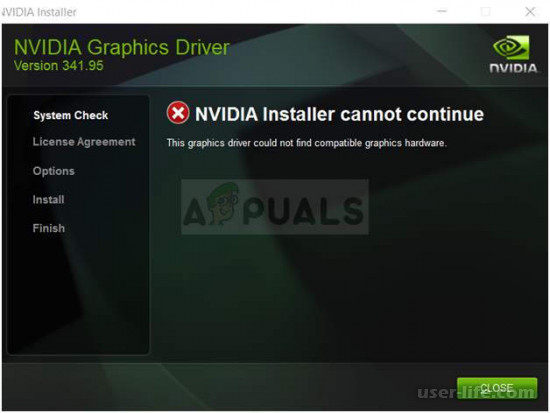



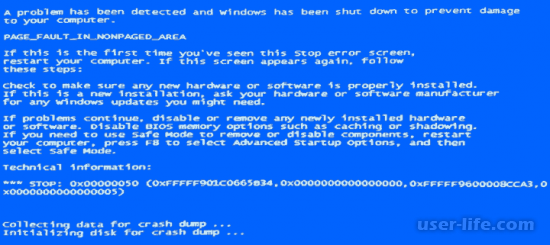










Добавить комментарий!